Comment effacer le Presse-papiers sous Windows : 5 méthodes rapides
4 minute. lis
Publié le
Lisez notre page de divulgation pour savoir comment vous pouvez aider MSPoweruser à soutenir l'équipe éditoriale En savoir plus.
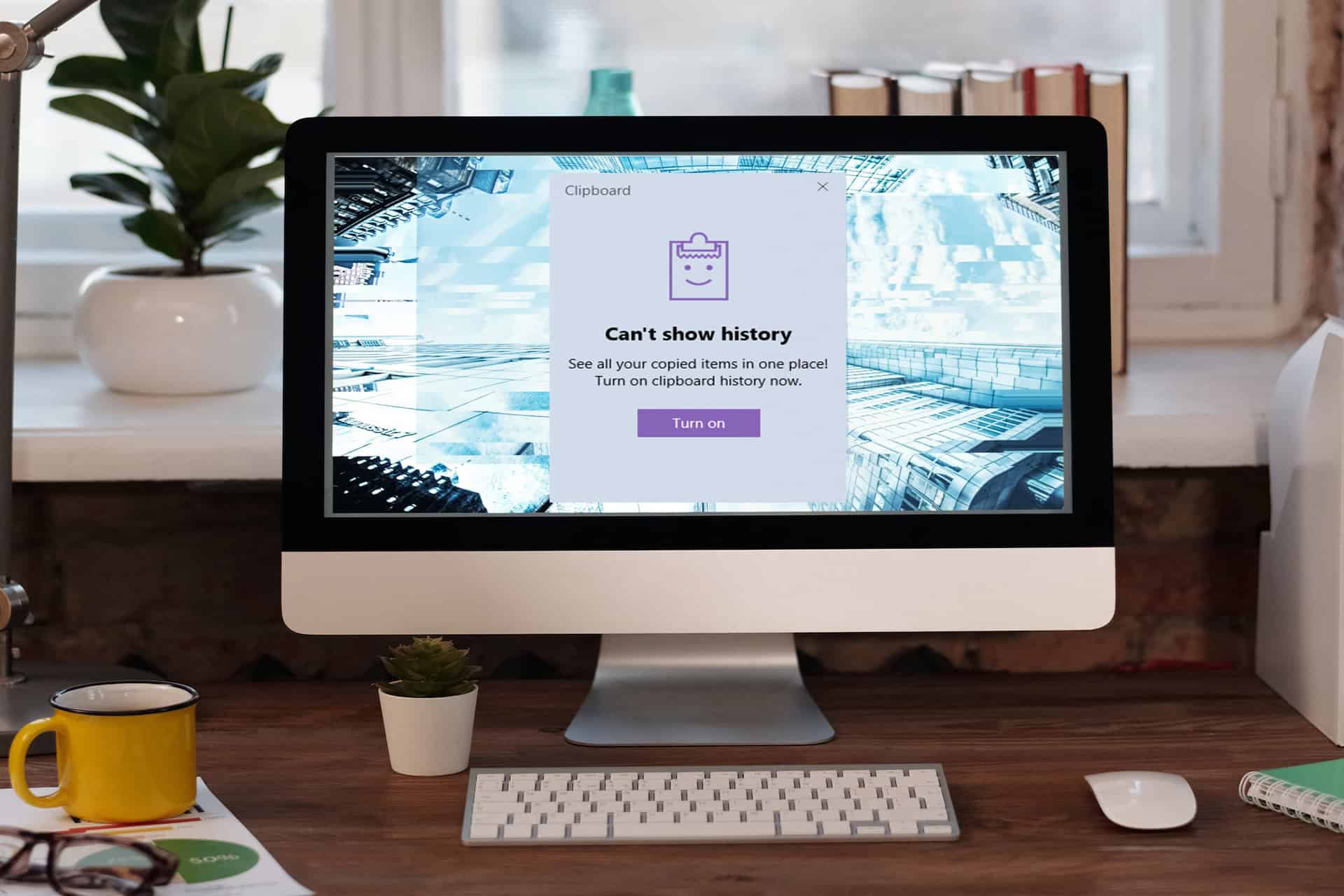
Apprendre à vider le presse-papiers sur un PC Windows est considéré comme une pratique de base en matière de protection de la confidentialité des données. Si vous ne saviez pas encore que quelqu'un peut accéder à vos habitudes de navigation et de travail sur votre PC en accédant à l'historique du presse-papiers, vous donnez des données personnelles et professionnelles à des inconnus.
Du copier-coller d'extraits de code à la duplication d'éléments de conception complexes, le presse-papiers est votre fidèle compagnon. Mettez fin à cette fuite de données dès aujourd'hui et améliorez la confidentialité des données sur les ordinateurs Windows partagés en lisant cet article dans son intégralité.
Méthode 1 : redémarrage du service utilisateur du Presse-papiers
Avant l' Windows 10 Insider Aperçu Construire 17666, il n'existait pas d'interface utilisateur dédiée pour gérer les données du presse-papiers. Ainsi, si vous utilisez un système d'exploitation Windows construit avant le 9 mai 2018 et que vous n'avez pas encore mis à jour, procédez comme suit :
- Cliquez Indicateur Windows or Accueille .
- Type Services.
- Cliquez sur le Application de services lancer le Services fenêtre.
- Sinon, appuyez sur Windows + R.
- Type
services.mscdans le Ouvert champ. - Cliquer sur OK.
- Sur le Services fenêtre, trouvez la Service utilisateur du Presse-papiers article.
- Faites un clic droit et choisissez Recommencer dans le menu contextuel.
Vous avez effacé avec succès l’historique du presse-papiers Windows.
Méthode 2 : utilisation d'un raccourci clavier
La gestion du contenu du presse-papiers Windows est très simple si vous utilisez le PC Windows 10 ou Windows 11 le plus récent. Voici comment:
- Presse Windows + V depuis n’importe où sur votre PC Windows 10 ou 11.
- Votre presse-papiers l'interface apparaîtra.
- Cliquez ellipses or trois points icône dans le coin supérieur droit d’un élément du presse-papiers.
- Vous devriez voir trois options : Supprimer, Pin et Tout effacer.
- Si vous devez effacer un élément spécifique du presse-papiers, faites défiler la liste et supprimez l'élément.
- Si vous souhaitez supprimer tout le contenu du presse-papiers, choisissez Tout effacer.
Méthode 3 : à partir de l’application Paramètres Windows
Les paramètres du presse-papiers sont un autre moyen intuitif de gérer le contenu du presse-papiers ou de supprimer entièrement toutes les données enregistrées dans le presse-papiers. Voici comment vous pouvez y accéder et le contrôler :
- Presse Windows + I sur votre clavier.
- Type presse-papiers into the Trouver un décor champ.
- Sur les éléments de recherche, choisissez le Paramètres du presse-papiers option.
- Cliquez sur Effacer les données du presse-papiers sous le presse-papiers section dans le menu de droite du Paramètres app.
- Cliquez Effacer bouton pour supprimer les données du presse-papiers du PC.
Méthode 4 : utiliser une commande PowerShell
Êtes-vous un geek du codage? Aimez-vous écrire des scripts pour automatiser diverses tâches sur votre PC Windows à l’aide de PowerShell ? Ensuite, vous aimerez le plus ces étapes :
- Cliquer sur Accueille et le type PowerShell.
- Choisissez le Exécuter en tant qu'administrateur option sous le Application Windows PowerShell .
- Vous devriez maintenant voir l'interface de ligne de commande suivante :
- Là, copiez et collez le script PowerShell suivant :
Restart-Service -Name "cbdhsvc*" -force - Frappé Entrer éxécuter.
- Maintenant, appuyez sur la touche Windows + V raccourci clavier pour vérifier que vous avez supprimé l'intégralité du presse-papiers Windows.
Méthode 5 : empêcher Windows de stocker l’historique du Presse-papiers
La plupart des utilisateurs de PC Windows ne savent pas que Microsoft Windows active la fonctionnalité d'historique du Presse-papiers par défaut. Si vous ne le saviez pas non plus avant aujourd'hui, sachez que le meilleur moyen de protéger votre vie privée sur un PC Windows partagé est de désactiver la fonction d'historique du presse-papiers. Découvrez ci-dessous comment :
- Appelez l'application Paramètres Windows en appuyant sur le bouton Windows + I clés.
- Rechercher presse-papiers dans le Rechercher champ et sélectionnez Paramètres du presse-papiers.
- Sur le presse-papiers interface de Paramètres Windows > Système, Aller à Historique du presse-papier.
- Le bouton radio devrait afficher un On signal.
- Cliquez dessus une fois pour le désactiver.
Suivez les étapes ci-dessus lorsque vous vous connectez à un PC Windows partagé avant de commencer votre travail. La désactivation de la fonctionnalité efface également l'historique existant, comme indiqué ci-dessous :
Vous devez effacer les données du presse-papiers sur un PC Windows si vous êtes une personne soucieuse de la confidentialité. Il est impératif de le faire sur chaque PC partagé que vous utilisez tout au long de la journée. Faites-le au début ou à la fin de la session pour protéger ce que vous avez enregistré dans le presse-papiers des regards indiscrets.
Supprimé : commentez ci-dessous si cet article sur la gestion du presse-papiers Windows vous a aidé.

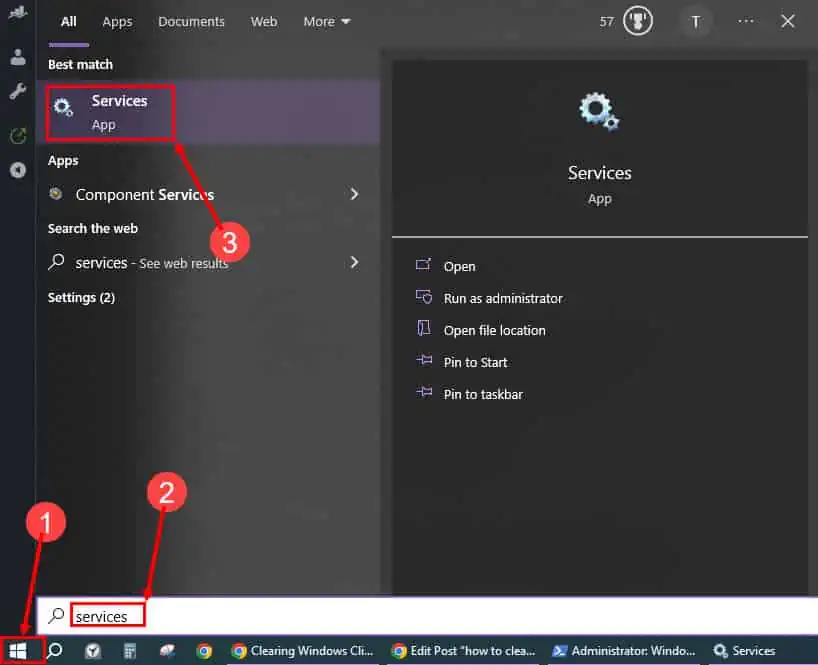
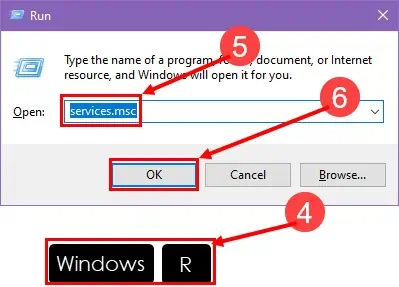
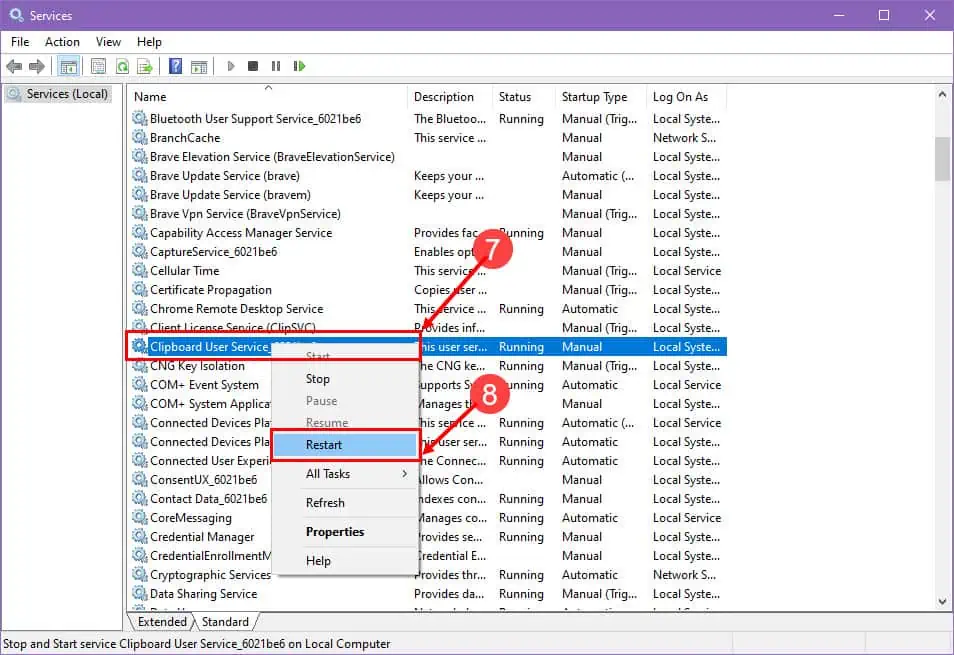
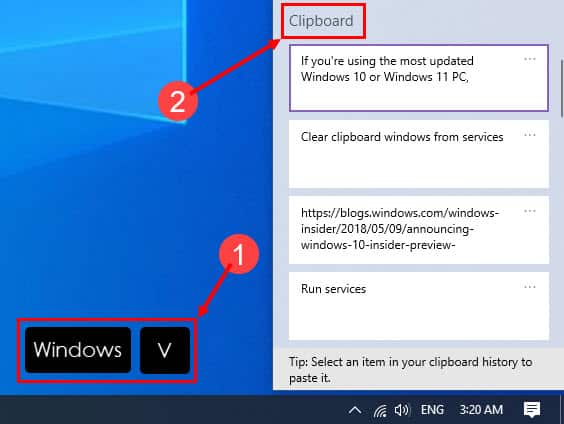
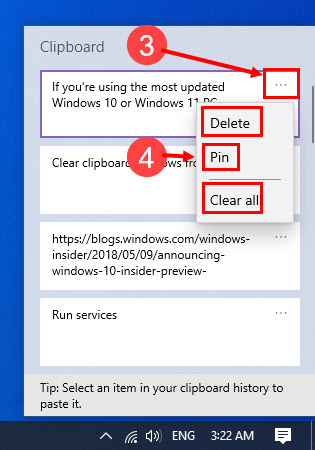
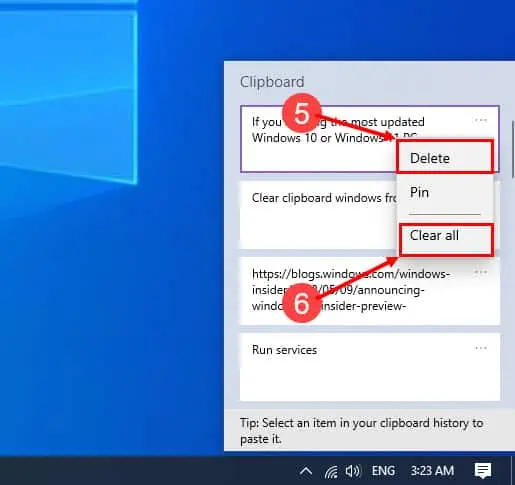
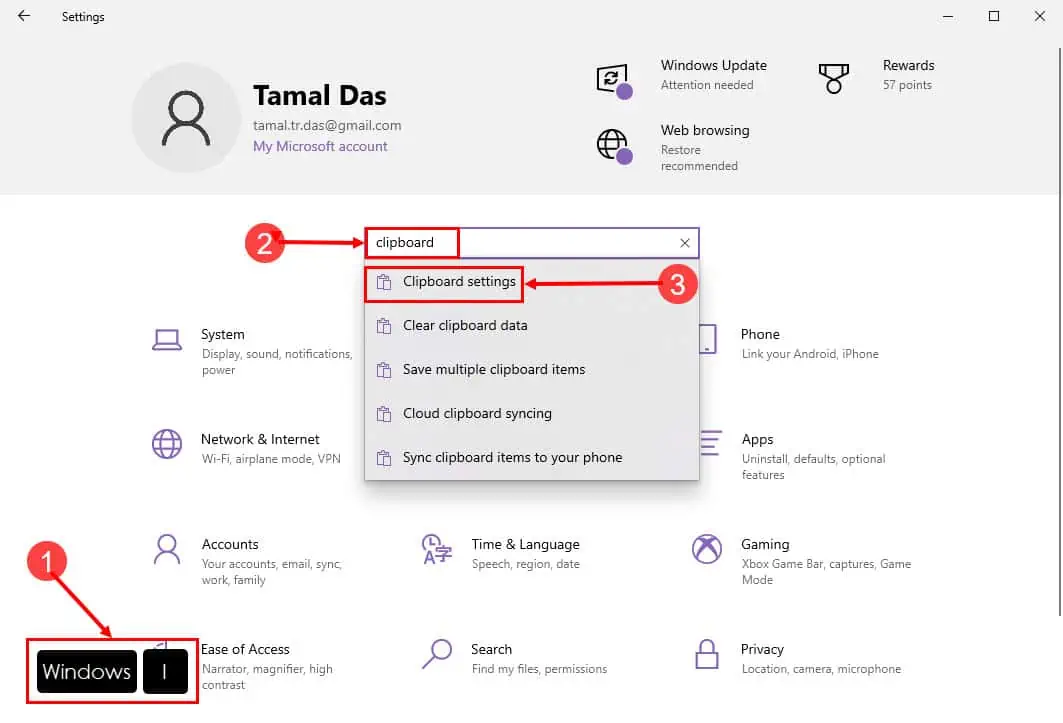
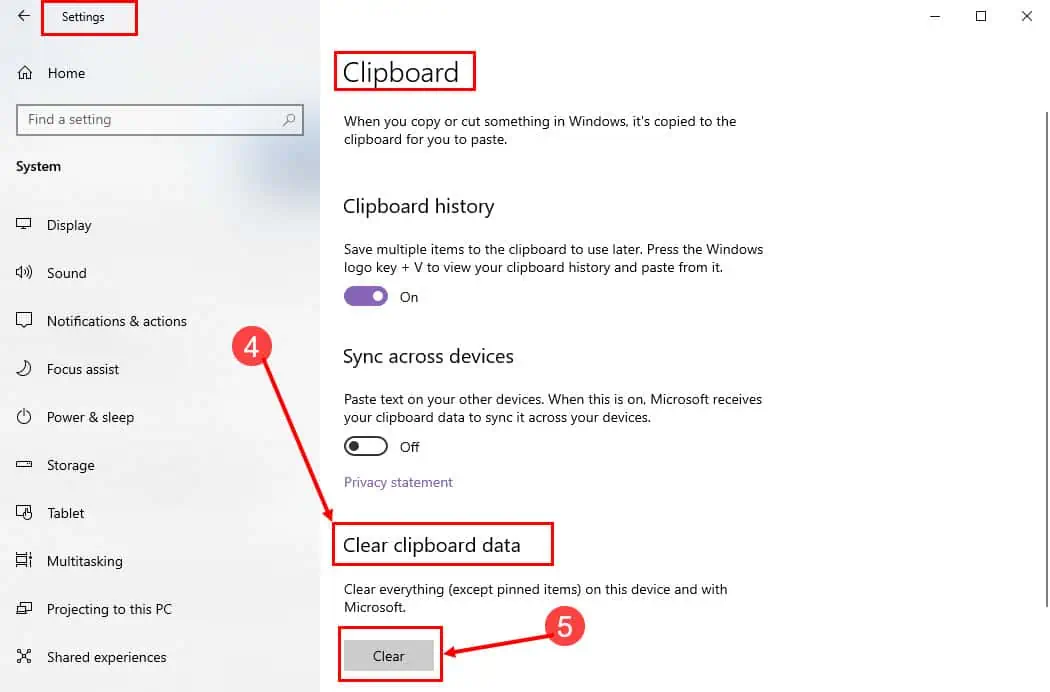
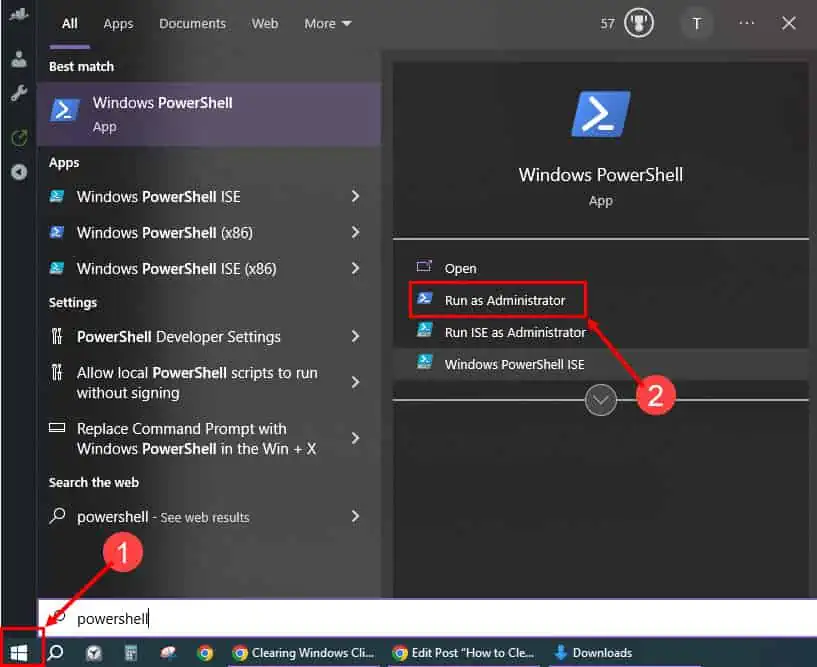
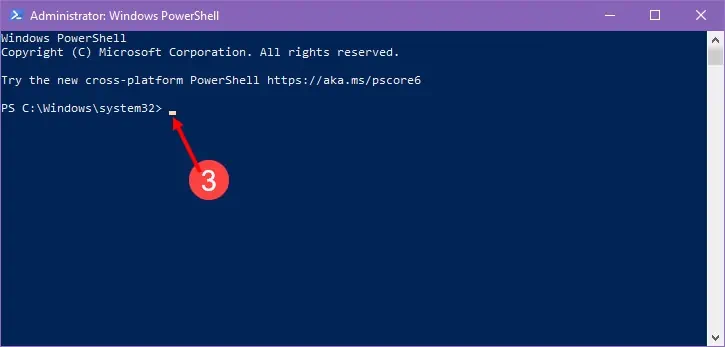
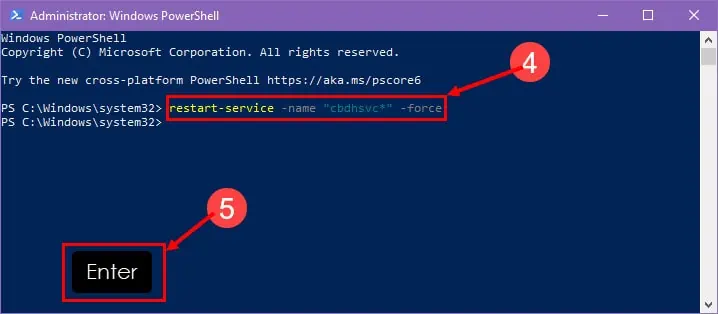
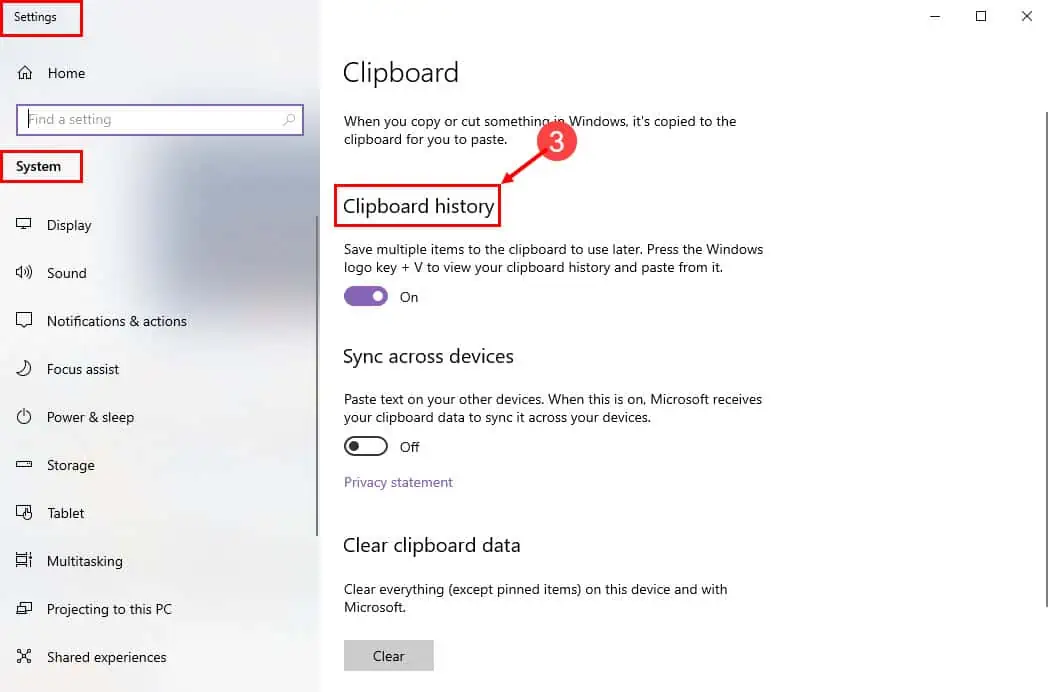
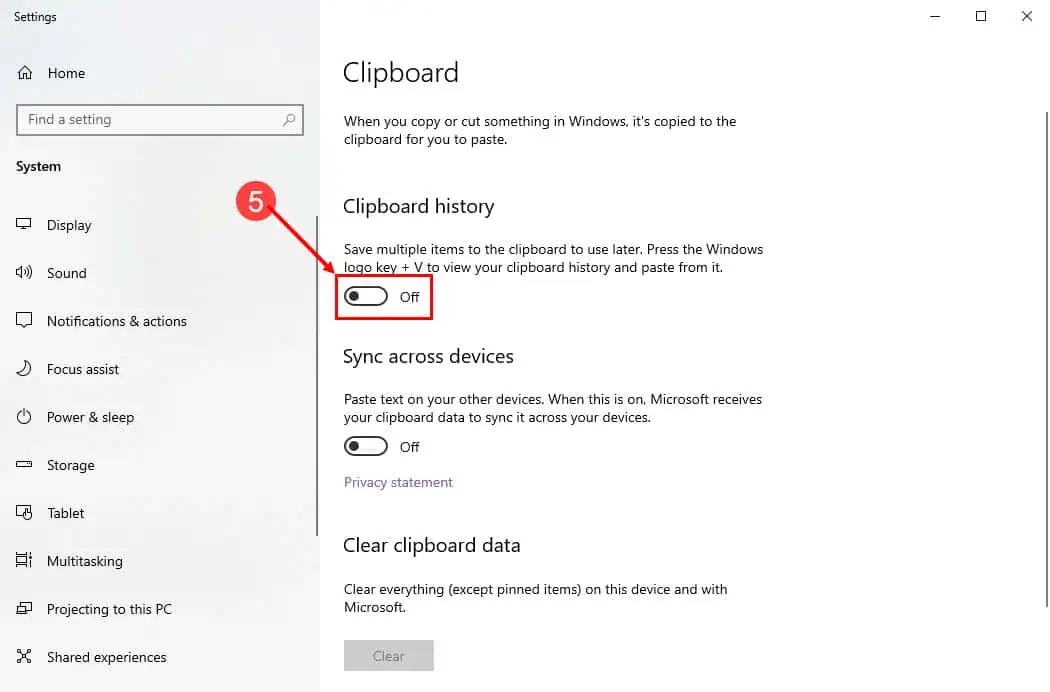
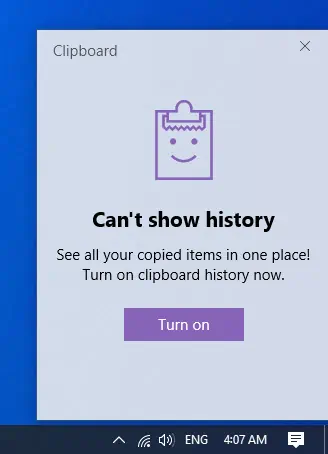








Forum des utilisateurs
Messages 0